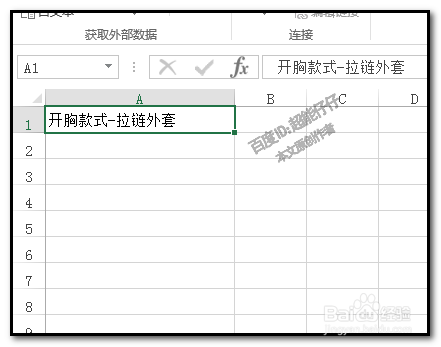1、如图中的表格,A1单元格中的文字:款式-开胸款式-拉链外套现在要把“款式-”给删除掉。
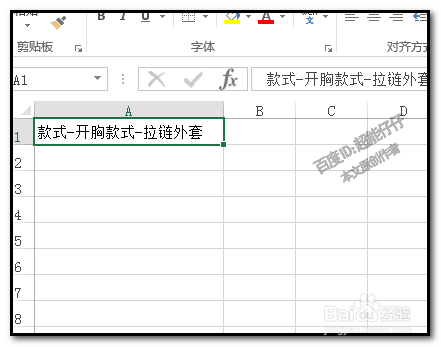
2、我们用数据分列法把“款式-”给删除掉;“开胸款式-拉链外套”保留在原来的单元格中。我们点开:数据
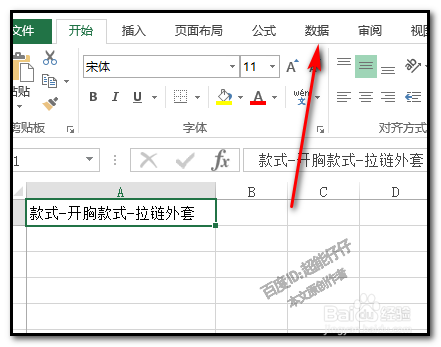
3、再点:分列;弹出分列向导第一步对话框,点选:固定宽度,这一项;点下一步。如图中所示。

4、弹出第二步的向导对话框,鼠标在数据预览下方的框中,在“开”左侧点一下,生成一个向上的箭头;把“款式-开胸款式-拉链外套”分成两段。

5、点下一步,转到第三步囿鹣分胰向导对话框;在数据预览下方的框中我们可以看到,“款式-”已抹黑;我们再点:不导入此列“;这时,在数据预览下方的框中“款式-”上方这里,显示为:忽略

6、然后,我们点:完成。这时,A1单元格中的文字”款式-开胸款式-拉链外套“的”款式-“已删除;剩下”开胸款式-拉链外套“;还是显示在A1单元格。
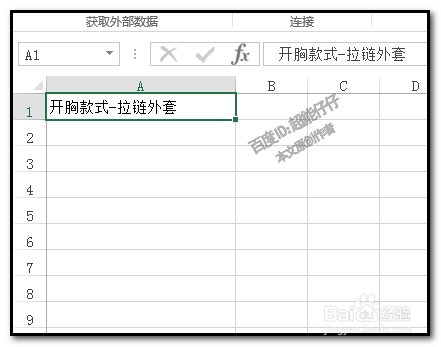
7、这个例子要实现的要求,我们也可以用查找和替换来实现的。选中A1单元格;按CTRL+H,调出对话框,在查找内容这里输入:款式-开在替换为这里输入:开

8、点全部替换;即可实现把”款式-“删除掉。